Rumah >Tutorial perisian >Perisian komputer >CorelDRAW secara khusus mengeksport latar belakang lutsinar selepas memotong imej Ia boleh dilakukan dengan mudah hanya dalam beberapa langkah.
CorelDRAW secara khusus mengeksport latar belakang lutsinar selepas memotong imej Ia boleh dilakukan dengan mudah hanya dalam beberapa langkah.
- 王林ke hadapan
- 2024-02-09 17:54:35896semak imbas
Editor PHP Xiaoxin membawakan anda tutorial tentang mengeksport latar belakang lutsinar selepas memotong imej dengan CorelDRAW. Dalam artikel ini, kami akan memperkenalkan beberapa langkah mudah tentang cara menggunakan CorelDRAW untuk mengeksport imej potongan ke dalam fail dengan latar belakang lutsinar dengan mudah. Sama ada untuk reka bentuk, pengiklanan atau tujuan lain, tutorial ini akan membantu anda mencapai kesan dengan cepat. Mari lihat!
Operasi khusus adalah seperti berikut:
1 Buka perisian CorelDRAW dan eksport gambar bergelung
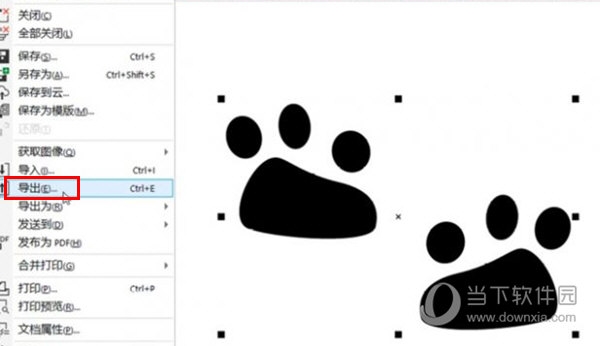
2 Pilih [PNG] dalam jenis simpan, dan tandakan [Hanya dipilih] di bawah, dan kemudian klik [. Eksport]
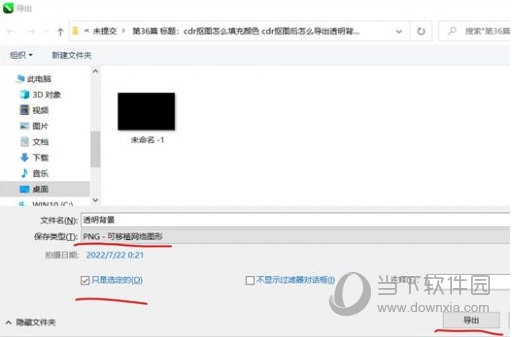
3. Tetapkan lajur dalam kotak timbul untuk menyemak [Ketelusan]. klik [OK]
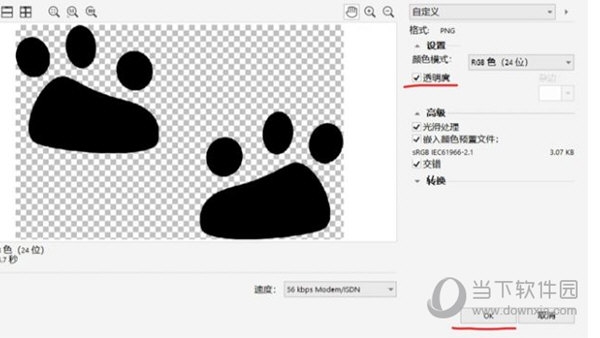
Dengan cara ini anda boleh mengeksport gambar dengan latar belakang lutsinar. Kita boleh buka gambar dalam perisian lain seperti PS untuk pengesahan. Di atas adalah tutorial berkaitan CorelDRAW yang dibawakan oleh editor, semoga dapat membantu semua!
Atas ialah kandungan terperinci CorelDRAW secara khusus mengeksport latar belakang lutsinar selepas memotong imej Ia boleh dilakukan dengan mudah hanya dalam beberapa langkah.. Untuk maklumat lanjut, sila ikut artikel berkaitan lain di laman web China PHP!
Artikel berkaitan
Lihat lagi- Bagaimana untuk mengekalkan sikap terbuka dalam SpaceSniffer_Tutorial dalam menyediakan sikap terbuka dalam SpaceSniffer
- Bagaimana untuk memasang tutorial pemasangan cad2008_cad2008
- Bagaimana untuk menetapkan butang bos pada NetEase mumu Bagaimana untuk menetapkan butang bos pada NetEase mumu
- Cara membuat animasi trajektori titik bergerak menggunakan pad lakar geometri
- Bagaimana untuk mencipta kesan peralihan murid dalam Wondershare Meow Shadow Bagaimana untuk mencipta kesan peralihan murid dalam Wondershare Meow Shadow.

